Receiver USB Unifying Anda dapat dipasangkan hingga enam perangkat Unifying pada saat yang bersamaan. Anda dapat mengetahui apakah perangkat Logitech Anda berkemampuan Unifying melalui logo ini:

Ada dua cara untuk menghubungkan MX Anywhere 2 mouse Anda dengan receiver Unifying:
Gunakan software Logitech Options
Anda dapat menggunakan Logitech Options untuk menghubungkan receiver Unifying dengan mouse Anda. Jika Anda belum menginstalnya, Anda dapat mengunduh Logitech Options dari halaman Downloads MX Anywhere 2.
Gunakan software Logitech Unifying
Anda dapat menggunakan Logitech Unifying untuk menghubungkan receiver Unifying dengan mouse Anda. Jika Anda belum menginstalnya, Anda dapat mengunduh software Unifying dari halaman Downloads MX Anywhere 2.

Ada dua cara untuk menghubungkan MX Anywhere 2 mouse Anda dengan receiver Unifying:
Gunakan software Logitech Options
Anda dapat menggunakan Logitech Options untuk menghubungkan receiver Unifying dengan mouse Anda. Jika Anda belum menginstalnya, Anda dapat mengunduh Logitech Options dari halaman Downloads MX Anywhere 2.
- Nyalakan Logitech Options:
- Windows: Start > Programs > Logitech > Logitech Options
- Mac: Macintosh HD > Applications > Logitech Options
- Jika ini adalah perangkat pertama yang dipasangkan dengan receiver Unifying, klik Add Device.
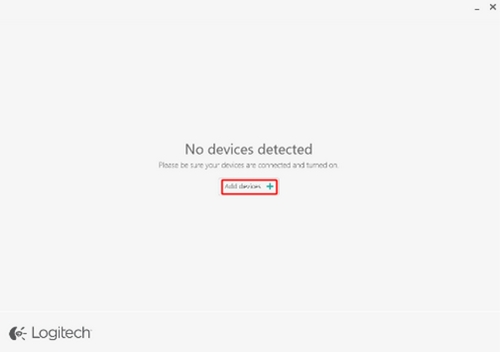
- Jika Anda sudah memasangkan satu atau beberapa perangkat, klik Your Devices kemudian Add Devices pada sudut kanan bawah jendela.

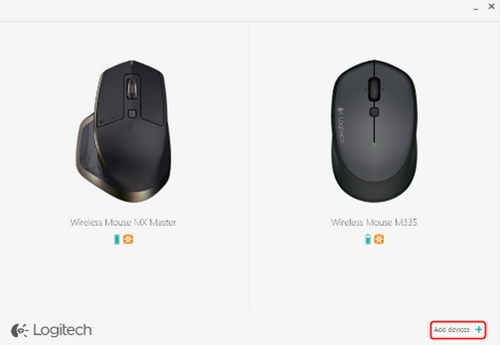
- Pada jendela Add a device, klik Add Unifying device.
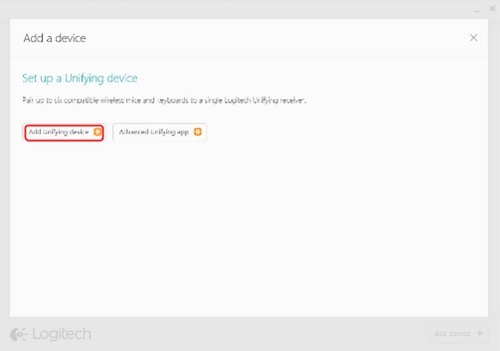
- Ikuti petunjuk pada layar untuk mematikan mouse kemudian menyalakannya kembali.
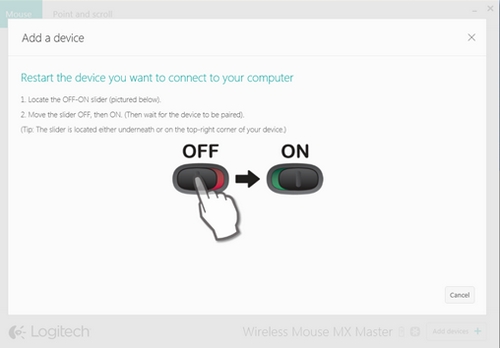
- Pada jendela Pairing completed, klik Done.
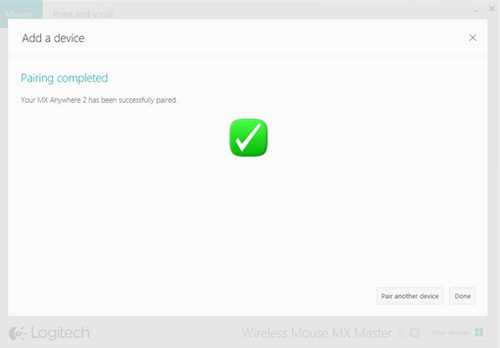
Gunakan software Logitech Unifying
Anda dapat menggunakan Logitech Unifying untuk menghubungkan receiver Unifying dengan mouse Anda. Jika Anda belum menginstalnya, Anda dapat mengunduh software Unifying dari halaman Downloads MX Anywhere 2.
- Jalankan software Logitech Unifying:
- Windows: Start > Programs > Logitech > Unifying > Logitech Unifying Software
- Macintosh: Application > Utilities > Logitech Unifying Software
- Pada bagian bawah layar Welcome, klik Next.
CATATAN: Instruksi ini menggunakan secreenshot Windows. Macintosh akan terlihat sedikit berbeda, tapi instruksinya tetap sama.
- Ketika Anda melihat layar "Restart the device…", ikuti petunjuk pada layar untuk mematikan perangkat Anda kemudian nyalakan kembali.
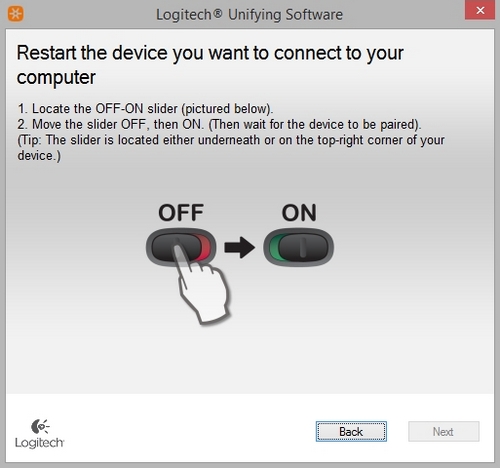
- Ketika perangkat sudah terdeteksi, Anda akan melihat layar konfirmasi. Gerakan mouse Anda untuk melihat apakah kursor bergerak bersamanya.
Jika koneksi berhasil, klik Yes kemudian Next.
Jika perangkat Anda tidak langsung merespons, tunggu satu menit untuk melihat apakah sudah terhubungkan. Jika perangkat masih tidak merespons, pilih No, kemudian klik Next untuk menyalakan kembali proses pemasangan dari langkah 1.
- Klik Finish untuk keluar dari software Logitech Unifying (atau klik Pair Another Device untuk memasangkan perangkat tambahan). Perangkat Anda seharusnya sudah terhubungkan sekarang.
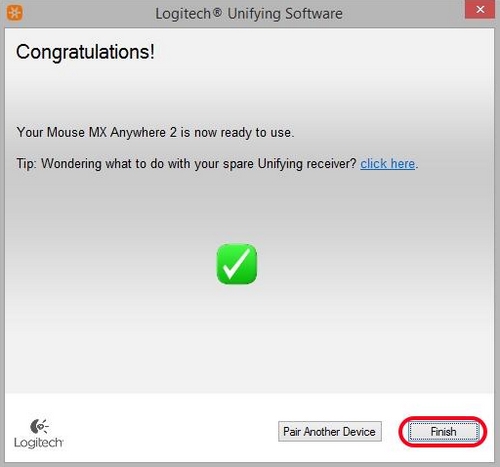
Frequently Asked Questions
Tidak ada produk yang tersedia untuk bagian ini
Tidak ada Unduhan untuk Produk ini
Tidak ada Unduhan untuk Versi ini.
Tampilkan Semua Unduhan
